När människor pratar om produktivitetsappar tänker de mest på appar som uppgiftshanterare, anteckningsappar, e-postklienter och så vidare. Mycket få av oss har någon betydelse för den gamla och betrodda kalenderapplikationen. Jag skulle dock hävda att din kalenderapp kan vara din bästa vän när det gäller att få saker gjorda. Du vet att när du lägger en sak i din kalender är det viktigt eftersom du faktiskt skapar ett utrymme för just den saken i ditt liv. Även om den inbyggda kalenderappen i macOS är tillräckligt bra för en avslappnad användare, lägger vissa appar i App Store till extra funktioner som behövs om du menar allvar med att använda din kalender. Så här är de 10 bästa kalenderapparna för din Mac som hjälper dig att ta kontroll över ditt liv en dag i taget:
Vad gör en bra kalenderapp?
Innan vi går in på detaljerna i vår lista, låt oss först förstå vad som gör en bra kalenderapp. Det första och främst du bör tänka på när du letar efter en kalenderapp är hur lätt det går att komma åt. När allt kommer omkring måste du lägga till händelser / saker och hämta dem regelbundet. En bra kalenderapp gör dessa saker enklare för dig. För det andra, kalenderns gränssnitt ska vara estetiskt tilltalande. När du börjar lägga till fler och fler händelser i din kalender och kartlägga hela dagen på den kommer den att se rörig ut. En bra kalenderapp ska visa all den informationen på ett sätt som är lättare att läsa och tilltalande att titta på.
För det tredje bör du överväga dess funktioner. Många kalenderappar offrar på dess funktioner bara för att se snygga ut, och det vill du inte. Du vill ha något som kan stödja ditt arbetsflöde nu till fem år i framtiden. Slutligen, Du bör överväga ditt personliga scenario och se om ditt personliga krav uppfylls av den appen eller inte. Till exempel vilket e-postkonto du använder och har din kalenderapp stöd för det kontot eller inte. Behöver du dela din kalender med andra i din familj eller dina medarbetare, förstår du poängen. Beroende på den sista punkten kan din favoritkalender skilja sig från min egen, läs därför hela listan för att hitta den som passar dig bäst.
De bästa kalenderapparna för Mac
1. Fantastisk 2
Förmodligen den bästa kalenderappen för Mac, Fantastical 2 hyllas av nästan varje publikation på webben. Det har också tjänat märket Editors 'Choice i App Store. Om en app vinner så många utmärkelser måste den förtjäna det, och eftersom jag är en vanlig Fantastisk användare kan jag säga till dig med en otydlig säkerhet att den gör det. Det träffar alla bockarna på vår lista vilket betyder att det är lätt att komma åt, ser vackert ut och har en funktionsuppsättning som följer ditt schema, även om du är VD eller VD. Låt oss analysera detta från början. Fantastical 2 har en menyradssymbol som innebär att du kan komma åt din kalender var som helst på din Mac. För att komma åt den kan du antingen klicka på menyradens ikon eller så kan du bara trycka på en anpassningsbar tangentkombination.
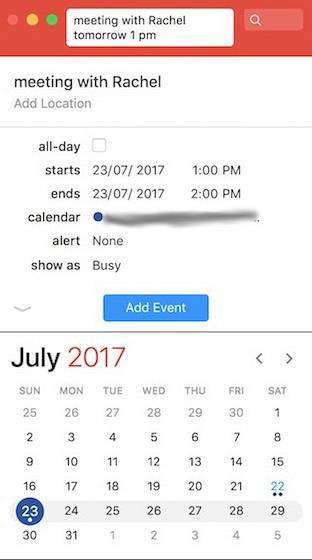
En sak till som jag gillar med Fantastical är att det känner igen naturligt språk så att du kan skapa evenemang på ett ögonblick. Skriv till exempel bara ”Möte med Rachel, imorgon kl. 13.00”, så skapas det evenemanget för dig. När det gäller användargränssnittet är Fantastical 2 ett nöje att titta på med ett vackert gränssnitt. Appen representerar all din information i ett lättläst gränssnitt. När det gäller funktionalitet är det oöverträffat. Förutom att integrera med Google- och iCloud-konton stöder också Microsoft Exchange och Yahoo. Den nya 2.4-uppdateringen har lagt till ännu fler funktioner i appen. Nu visar den dig körtid till dina evenemangsplatser och till och med kan du lägga till bilagor till dina evenemang. Du kan ändra antalet veckor du vill se i din månadsvy.
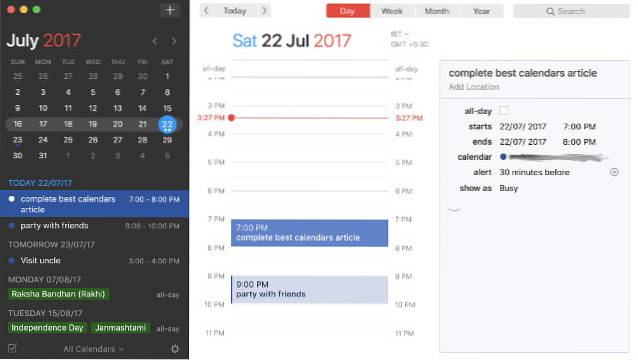 Andra funktioner inkluderar dra-och-släpp-händelser för att ändra deras tid, svara på dina Google Kalender-händelser, dela med sig av händelser och mycket mer. Jag tror att vi har fastställt det faktum att Fantastical 2 är en fantastisk kalenderapp, det finns några saknade funktioner här som kan stänga av vissa användare. Till exempel, det finns inget sätt att dela dina kalendrar med andra. Om det är en viktig funktion för dig, fungerar den här appen inte för dig. Då är det fallet med dess prissättning inte bara det tar en rejäl $ 49,99 för Mac-appen, du måste betala ut en extra 9,99 dollar och 4,99 dollar för sin iPad och iPhone-appen respektive. Vissa människor kanske tycker att det är ett absurt pris att betala för en kalenderapp och jag håller med dem. Men om du bor i din kalender kommer engångsinvesteringen att vara värdefull.
Andra funktioner inkluderar dra-och-släpp-händelser för att ändra deras tid, svara på dina Google Kalender-händelser, dela med sig av händelser och mycket mer. Jag tror att vi har fastställt det faktum att Fantastical 2 är en fantastisk kalenderapp, det finns några saknade funktioner här som kan stänga av vissa användare. Till exempel, det finns inget sätt att dela dina kalendrar med andra. Om det är en viktig funktion för dig, fungerar den här appen inte för dig. Då är det fallet med dess prissättning inte bara det tar en rejäl $ 49,99 för Mac-appen, du måste betala ut en extra 9,99 dollar och 4,99 dollar för sin iPad och iPhone-appen respektive. Vissa människor kanske tycker att det är ett absurt pris att betala för en kalenderapp och jag håller med dem. Men om du bor i din kalender kommer engångsinvesteringen att vara värdefull.
Installera: (21 dagars gratis provperiod, 49,99 USD)
2. Upptagen kal 3
Upptagen Cal 3 är appen som kommer en nära sekund till Fantastical 2 och kan till och med slå det beroende på användare frågar du. Appen har uppdaterats förra året och ger mycket funktionalitet till bordet. Precis som Fantastical har den också en menyradssymbol som gör det enkelt att komma åt appen och lägga till dina evenemang. Gränssnittet för mig känns lite trångt men det är min personliga åsikt. En av de bästa funktionerna i Busy Cal 3 är informationsfliken, som finns till höger i kalenderfönstret. När du klickar på en händelse kommer den att visa alla detaljer och låta dig enkelt ändra alla detaljer om du vill.
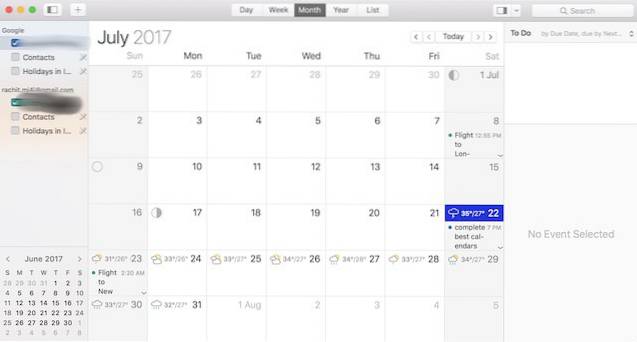
En unik egenskap hos Busy Cal är att det inte bara är din kalender, du kan skapa en att göra-lista och lägga till påminnelser också. Det hämtar automatiskt data från appen Påminnelser och fyller i din kalender med den. En annan funktion som jag älskar är att den tillsammans med körtiden för ett evenemang också visar väderdata. Detta är mycket användbart när du ska ut. I grund och botten upptagen Cal 3 kan ersätta din kalender, att göra app, påminnelsesapp och väderappen. Men eftersom det kostar samma som Fantastical är det inte ett billigare alternativ till det. Båda apparna är fantastiska och du måste välja beroende på vilken du gillar mer. Eftersom båda kommer med en testperiod kan du använda och sedan bestämma.
Installera: (30 dagars gratis provperiod, 49,99 USD)
3. InstaCal
Om du älskar Fantastical 2 men inte har råd att köpa den kan InstaCal fungera som ersättning för dig. Kommer till bara 4,99 USD, appen ger mycket till bordet. Precis som Fantastical 2, det också har en menyradssymbol vilket gör att du enkelt kan komma åt din kalender. Du kan synkronisera både ditt iCloud- och Google-kalenderkonto direkt i appen. InstaCal är snabbt och enkelt att använda och kan också nås med en konfigurerbar kortkommando. Där kan du se dina kalenderhändelser, göra ändringar, bjuda in vänner eller till och med lägga till nya händelser.
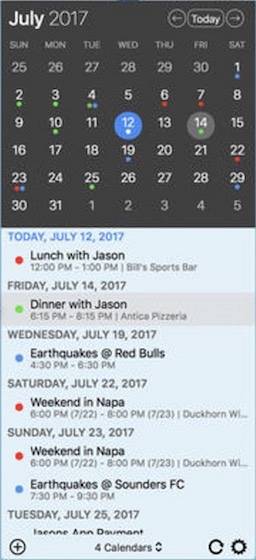
InstaCal gör grunderna rätt men du kommer att se att det skär hörn när det gäller extra funktioner. Det finns inget erkännande av modersmål och bilagefunktioner. Det stöder inte heller någon platsdataintegration. Men vad det erbjuder för priset är exceptionellt. Om du inte behöver de extra funktionerna får du en mycket bra kalenderapp till ett mycket billigt pris.
Installera: (4,99 USD)
4. Blotter
Om du är nöjd med din infödda kalenderapp och bara vill lägga till lite extra funktionalitet till den, är Blotter ett utmärkt alternativ. Appen hämtar data från din kalender och påminnelser app och visar det i ett genomskinligt fönster som placeras permanent på din Macs skrivbordsskärm. Jag älskar verkligen det här tillvägagångssättet eftersom du nu kan se din kalender hela tiden utan att behöva klicka någonstans. Gränssnittet ser väldigt rent och vackert ut. Förutom att hämta data från den inbyggda appen låter Blotter dig också lägga till påminnelser och skapa nya händelser från själva appen. Appen synkroniseras på båda sätten, vilket innebär att alla händelser du skapar på Blotter läggs också automatiskt till i din kalenderapp. Blotters användargränssnitt är väldigt unikt och jag älskar det verkligen.
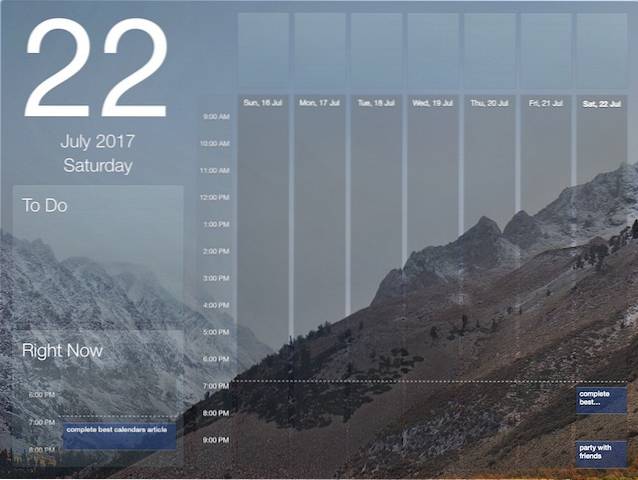
Installera: (9,99 USD)
5. Kalender 366 Plus
Kalender 366 Plus är ännu ett bra alternativ för dig. Till en femtedel av priset ger appen nästan alla funktioner för Fantastical 2. Till att börja med låter den dig också skapa händelser med hjälp av modersmål (även om det är en hit and miss), har en menyradssymbol för snabb åtkomst, låter dig skapa, redigera och ta bort händelser och påminnelser, och stöder flera språk. En snygg funktion i den här appen är att den låter dig lägga till geolokaliseringsdata till dina händelser och påminnelser.
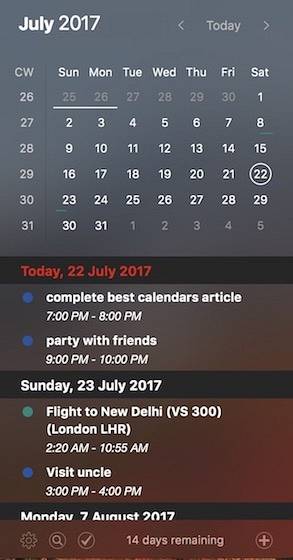
Menyens nedrullningsbara fönster har en cool genomskinlig effekt som ser ren ut. En stor nackdel med appen är dock att den bara synkroniseras med ditt lokala iCloud-konto, vilket innebär att om du använder Google- eller Exchange-konton har du ingen tur. Det finns ett sätt att hacka dig ut ur denna situation. Du kan först synkronisera dina andra konton med Apples som i sin tur kan skicka data till appen. Men det hade varit bättre om appen stödde alla konton inbyggt. Ändå ger appen mycket till bordet med tanke på dess prispunkt.
Installera: (14 dagars gratis provperiod, 9,99 USD)
6. Informant
Informant är en annan bra kalenderapp som kan användas som din primära kalenderapp på Mac. Appen har ett vackert gränssnitt som aldrig känns rörigt. Tillsammans med att göra alla vanliga saker som vi har förväntat oss från en kalenderapp, Informant ger också möjlighet att lägga till uppgifter, projekt och anteckningar. Det är det som gör den här appen mycket annorlunda än alla andra på listan. Medan Busy Cal 3 också tillåter uppdragstillägg, tar Informant det till en annan nivå genom att tillåta projektledning direkt inifrån appen. Du kan organisera dina uppgifter med hjälp av taggar, grupper och filter. Du kan också lägga till anteckningar (både skrivna och ljud) till dina uppgifter.
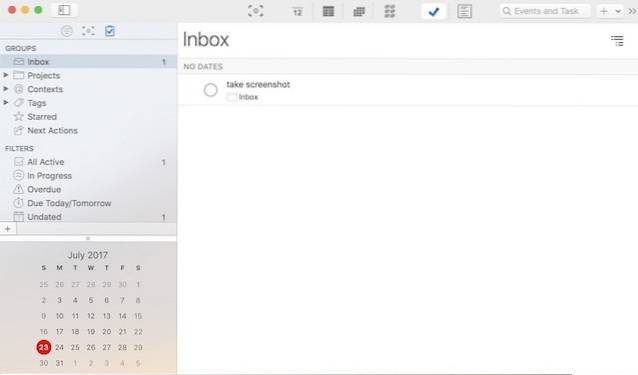
Men jag tycker att Informant gör för mycket här. Funktionerna gör appen väldigt komplex att använda. Jag gillar att min kalenderapp ger alla mina evenemang med en blick och jag lägger bara de sakerna där som ska slutföras inom den tidsramen. På det sättet blockerar jag selektivt tiden i min kalender och det också för endast viktiga objekt i min lista. Att använda det för att spara alla dina uppgifter i grund och botten, försvinner syftet med att använda en kalender för mig. Din åsikt kan dock skilja sig. Om det gör det och du letade efter en app som Informant kan du kolla in testversionen innan du köper appen.
Installera: (30 dagars gratis provperiod, 49,99 USD)
7. SmartDay
Om du letar efter en app som packar nästan alla funktioner i Informant medan du inte bränner ett hål i fickan, prova SmartDay. Till bara 9,99 USD, appen integrerar en kalender, uppgifter, anteckningar och projekt i en enda applikation, precis som Informant. Appen har en menyrad för snabb åtkomst. Användargränssnittet är också mycket rent och ser bra ut. En unik funktion i den här appen är att den låter dig länka information som hör till varandra. Du kan till exempel länka din matvarulista till shoppingevenemanget i din kalender.
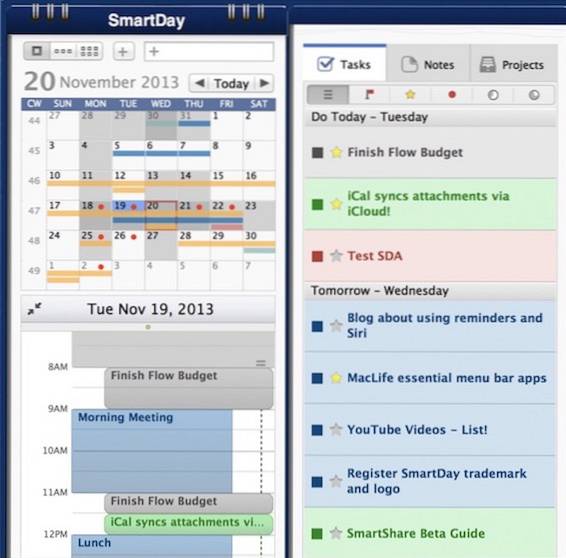
Appen får de flesta av sina funktioner rätt, men det finns ett antal problem här och där. Den som stör mig mest är synkronisering. Ibland, Jag har tyckt att den här appen är otroligt långsam när det gäller att synkronisera mina händelser. Användargränssnittet, även om det är rent, är lite svårt att navigera. Många gånger frös appen bara på mig. Men det kan bero på att appen fortfarande inte har uppdaterats för High Sierra, som jag kör på min Mac. Om du tar lite tid att räkna ut den här appen kan du använda den som ett billigare alternativ till Informant.
Installera: (9,99 USD)
8. Tiden fungerar
Precis som Blotter visar Time Works också dina kommande evenemang direkt på skrivbordet. Det krävs dock ett annat tillvägagångssätt för att göra det. Istället för att visa hela kalendern, appen visar bara de kommande händelserna. Varje evenemang placeras i sitt eget fyrkantiga hölje. Du kan färgkoda händelserna för att markera deras prioritet. Händelserna visas på en dynamisk tidslinje, med varje händelse närmare sig mot slutet när förfallodagen närmar sig. Jag gillar verkligen idén, men jag gillar inte utförandet. Om du har för många händelser kommer ditt skrivbord att se rörigt ut. Appens användargränssnitt känns också ganska gammalt. Men eftersom idén är ganska unik kan du kolla appen med hjälp av testversionen.
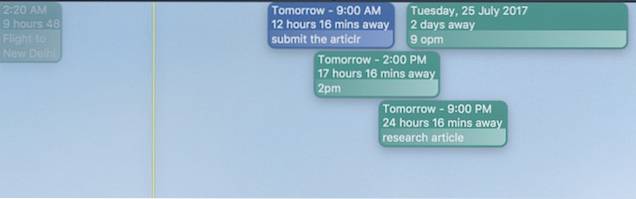
Installera: (30 dagars gratis provperiod, 9,99 USD)
9. Gruvtid
Om du letar efter ett gratis alternativ till ovanstående appar är Mine Time din bästa satsning. Den stöder alla större konton inklusive Google, Outlook och Microsoft Exchange. Stödet för CalDAV och iCloud kommer snart. Den har ett vackert användargränssnitt som är lätt att navigera. Men sedan den här appen är fortfarande under utveckling (du kan använda förhandsgranskningsversionen) det saknas många funktioner. Det finns till exempel ingen menyradssymbol för snabb åtkomst och inget naturligt språkstöd. Jag hoppas att utvecklarna kommer att lägga till dessa funktioner när de släpper hela versionen. Fram till dess är Apples egen kalenderapp det bästa alternativet.
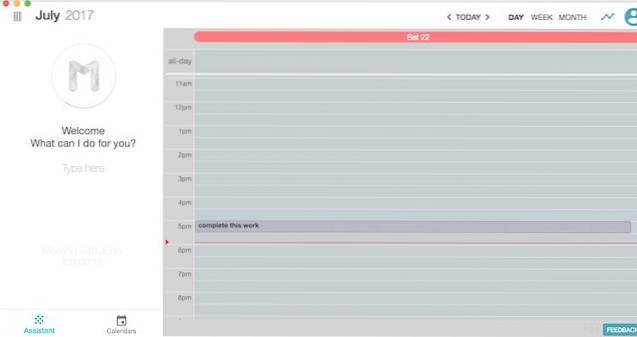
Installera: (Fri)
10. Kin-kalender
Kom ihåg Sunrise Calendar, det brukade vara en av de bästa kalenderapparna tills den köptes av Microsoft och avbröts senare. Kin-kalendern kan skryta med att vara så bra som det. Tillsammans med att ta med alla vanliga funktioner, det kommer också att ge integration med olika tredjepartsappar som Wunderlist och todoist. Den här appen är dock fortfarande i beta och jag har fortfarande inte fått en inbjudan att kolla in appen även efter att ha registrerat mig för den för några veckor tillbaka. Jag har nämnt den här appen bara så att ni ska hålla den på din radar. Om det är något så bra som Sunrise, är det värt att vänta.
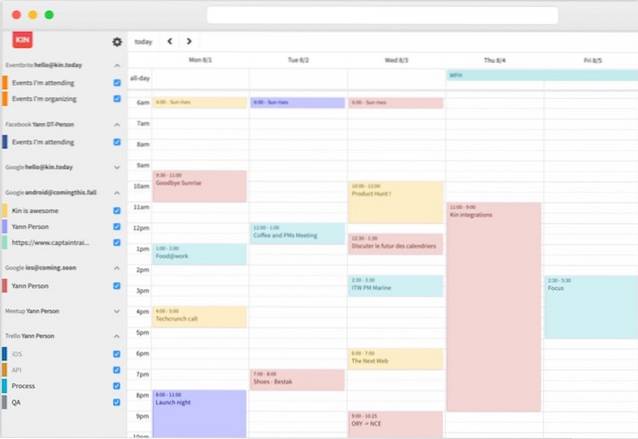
Installera: (Endast inbjudna)
SE OCH: Hur spårar du tiden du spenderar på din Mac
Använd dessa bästa kalenderappar för Mac för att få saker gjort
Om du börjar få ut det mesta av din kalender kommer du att se en drastisk förbättring av din produktivitet. Men du behöver också en bra kalenderapp för att få ut det mesta av det här verktyget. Apples egna iCal för Mac saknar allvarligt funktioner och därför måste vi titta på appar från tredje part. Tja, det här var de bästa kalenderapparna för Mac och du kan välja vilken app som helst i listan som passar dina användarkriterier och få saker gjort. Så använder du din kalender och vilken kalenderapp kommer du att använda på din Mac? Berätta för oss dina tankar i kommentarsektionen nedan.
 Gadgetshowto
Gadgetshowto



